Khám phá cách khắc phục lỗi âm thanh trong Win 7 mà bạn nên biết
Trong quá trình sử dụng máy tính, chúng ta không thể tránh khỏi những lỗi phát sinh như lỗi âm thanh, lỗi màn hình, lỗi phần cứng,... Và đối với máy tính Win 7 thì lỗi âm thanh có lẽ là vấn đề xảy ra khá thường xuyên gây ra rất nhiều phiền toái cho người dùng. Trong bài viết này, Hcare sẽ giới thiệu cho bạn những cách đơn giản để xử lý lỗi âm thanh trong Win 7 đơn giản nhất. Cùng khám phá ngay nào!
Nguyên nhân dẫn đến lỗi âm thanh trong Win 7
Loa chưa bật hoặc âm lượng loa quá nhỏ

kiểm tra âm lượng loa ngoài
Nếu bạn mở file âm thanh nhưng không nghe thấy tiếng được phát ra từ loa của máy tính hoặc trong tai nghe thì đừng vội lo lắng nhé! Có thể bạn đang để âm lượng loa ở mức quá nhỏ hoặc vô tình nhấn nhầm nút “Mute Speakers/Headphones”. Việc bạn cần làm chỉ đơn giản là tăng âm lượng loa hoặc mở lại chế độ phát âm thanh trên máy thôi.
Lỗi phần cứng
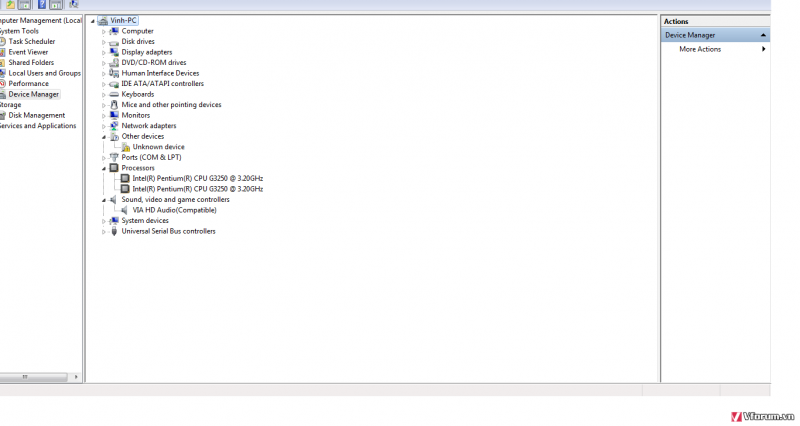
Sau một thời gian dài sử dụng, máy tính cài Win 7 có thể bị hư hỏng một vài linh kiện bên trong dẫn đến tình trạng lỗi âm thanh. Trong trường hợp này, bạn nên mang máy đến trung tâm sửa chữa uy tín chứ không nên tự sửa tại nhà. Có thể sẽ gây ra những hư hỏng không đáng có khiến tình trạng của máy xấu hơn.
Xảy ra xung đột phần mềm thứ 3
Đôi khi các ứng dụng âm thanh của phần mềm thứ 3 không tương thích với Win 7 cũng sẽ khiến máy tính không thể phát âm thanh. Ngoài ra, cũng có thể do các phần mềm đang chạy xung đột với nhau nên gây ra tình trạng máy tính bị lỗi âm thanh.
Chưa kích hoạt Playback Devices
Có thể trong quá trình thao tác bạn lỡ nhấn nhầm một lệnh nào đó khiến Playback Devices bị tắt đi khiến cho máy tính mất tiếng. Trong trường hợp này, bạn hãy click chuột phải vào biểu tượng loa trên thanh Taskbar rồi chọn “Playback Devices”. Khi loa được kích hoạt thành công thì sẽ có màu xanh.
Xem thêm: 10 game mobile được yêu thích năm 2020 nhất định bạn phải thử
Các cách sửa lỗi âm thanh trong Win 7 đơn giản
Khởi động lại máy tính
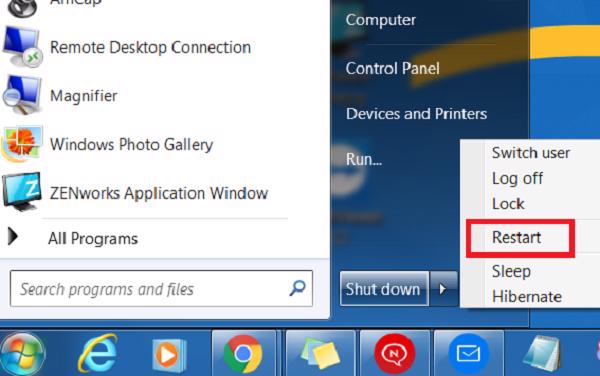
Khởi động lại máy tính
Đây là cách sửa lỗi âm thanh trong Win 7 mang lại hiệu quả cao và được nhiều người lựa chọn. Khi dùng máy quá lâu và mở quá nhiều cửa sổ, máy thường gặp phải lỗi xung đột với các phần mềm. Chính sự xung đột này khiến máy của bạn hoạt động không ổn định và bị xáo trộn các tính năng của máy. Vì vậy, khởi động lại máy sẽ đưa máy trở lại trạng thái ổn định và tự cài đặt lại âm thanh cho Win 7.
Kiểm tra jack cắm thiết bị
Nếu bạn kết nối máy tính với các thiết bị như loa hoặc tai nghe nhưng lại không nghe được gì thì rất có thể là jack cắm có vấn đề. Nếu jack cắm kết nối vào máy tính không được chắc chắn, bạn nên rút ra rồi cắm lại.

Kiếm tra lại jack cắm tai nghe
Ngoài ra, các thiết bị âm thanh sau thời gian dài sử dụng, chân cắm có thể bị mòn đi khiến jack cắm bị lỏng cũng là nguyên nhân bạn cần lưu ý. Sau khi kiểm tra jack cắm, bạn cũng nên để ý đến âm lượng của máy tính đã được bật hay chưa nhé!
Cài đặt lại Driver âm thanh
Driver âm thanh trong Win 7 nếu là phiên bản cũ, bị thiếu file, nhiễm virus,... cũng có thể gây ảnh hưởng đến hoạt động của Driver. Bạn hãy tiến hành cài đặt lại Driver âm thanh theo các bước sau:
-
Gỡ Driver âm thanh: Mở “Device Manager” bằng cách gõ Device Manager trong ô tìm kiếm của Win 7. Tiếp đó, chọn mục “Sound, video and game controllers”, rồi chọn tiếp “Audio Controller”. Cuối cùng, nhấn phím “Delete” để xóa Driver âm thanh.
-
Khởi động lại máy tính để cài đặt lại Driver âm thanh: Sau khi máy tính khởi động lại, Win 7 sẽ nhận biết Driver âm thanh bị thiếu và tự động cài đặt lại cho máy tính. Hoặc bạn tự download Driver âm thanh từ nhà sản xuất card âm thanh và thực hiện cài đặt thủ công. Nếu không thể tự làm thì nên mang đến cửa hàng nhờ sự giúp đỡ của thợ kỹ thuật chuyên nghiệp.
Thay thế hoặc sửa chữa card sound
Nếu máy tính của bạn bị lỗi âm thanh trong Win 7 do lỗi phần cứng thì đây chính là cách duy nhất để bạn khắc phục tình hình. Bạn nên mang máy tính tới những trung tâm sửa chữa uy tín để được khắc phục hoặc thay thế card sound cho máy tính của bạn. Bên cạnh đó, bạn cũng có thể sử dụng USB Sound thay cho card sound để tiết kiệm chi phí sửa chữa hoặc thay thế.
Xem thêm: Tìm hiểu về 8 lỗi thường gặp ở Macbook khiến người dùng khó chịu
Xem nhiều nhất
Điện thoại bị nổi quảng cáo liên tục nên khắc phục thế nào
681,791 lượt xem3 cách sửa file PDF bạn không thể bỏ qua - Siêu dễ
463,815 lượt xemMẹo khắc phục điện thoại bị tắt nguồn mở không lên ngay tại nhà
244,387 lượt xemCách xoá đăng lại trên TikTok (và tại sao bạn nên làm như vậy)
220,248 lượt xemLý giải vì sao màn hình cảm ứng bị liệt một phần và cách khắc phục
199,442 lượt xem




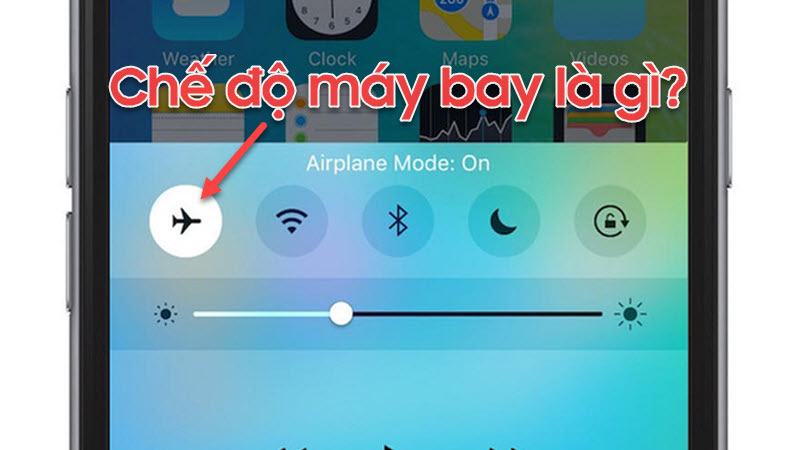








Thảo luận
Chưa có thảo luận nào về Bài viết Khám phá cách khắc phục lỗi âm thanh trong Win 7 mà bạn nên biết